您可以通过“打印/扫描(存储器设备)”功能读取和打印保存在诸如SD卡或USB闪存设备的存储设备上的文件。
![]()
|
![]() 按屏幕底部中间的[主页](
按屏幕底部中间的[主页](![]() )。
)。
![]() 按[打印/扫描(存储器设备)]图标。
按[打印/扫描(存储器设备)]图标。
![]() 按[从存储器设备打印]。
按[从存储器设备打印]。
![]() 将存储器设备插入介质插槽中。
将存储器设备插入介质插槽中。
有关如何插入存储器设备的详细信息,请参见《开始使用》中的“插入/取出存储器设备”。
![]() 根据存储器设备的类型,按[USB]或[SD卡]。
根据存储器设备的类型,按[USB]或[SD卡]。
![]() 选择要打印的文件。
选择要打印的文件。
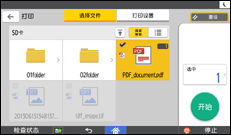
通过按[选中]可以显示所选文件列表。
![]() 必要时,按[打印设置]以更改打印设置。
必要时,按[打印设置]以更改打印设置。
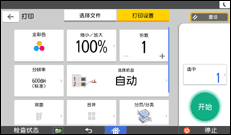
您可以更改以下设置:
![]() 按[开始]。
按[开始]。
![]() 按[
按[![]() ]以安全拆除存储器设备。
]以安全拆除存储器设备。
![]()
不能同时选择不同格式的多个文件。
机器无法打印大于1 GB的文件或文件组。
只要所选文件的总大小不超过1 GB,则一次最多可以选择100个文件。
选择JEPG或TIFF文件时无法使用小册打印。
如果存储器设备已分区,则打印机只能打印第一个分区上保存的文件。
如果在介质插槽中插入SD卡,介质访问指示灯不会亮起,但会在读卡时闪烁。
介质访问灯闪烁时,请勿移除SD卡。

